Как удалить учетную запись Google с вашего устройства Android — TechCult
Автор Пит Митчелл / 7 марта 2023 г.
учетных записи Google — это сердце и душа устройства Android, создающие основу, на которой работает вся операционная система. Более того, по мере роста зависимости от технологий количество учетных записей Google резко возросло, при этом одно устройство Android обычно содержит около 2-3 учетных записей Google. В такой ситуации пословица « больше, тем лучше », может быть неприменимым, поскольку большее количество учетных записей Google может удвоить риск потери вашей личной информации. Если ваш смартфон загроможден учетными записями Google, вот , как удалить учетную запись Google с вашего устройства Android.
Содержание
1 Зачем удалять учетную запись Google? Учетные записи Google великолепны, они дают вам доступ к таким службам, как Gmail, Google Диск, Документы, Фото и ко всему, что необходимо в эпоху цифровых технологий. Однако, хотя учетные записи Google предоставляют широкий спектр возможностей, они также представляют серьезную угрозу вашей конфиденциальности.
Однако, хотя учетные записи Google предоставляют широкий спектр возможностей, они также представляют серьезную угрозу вашей конфиденциальности.
Поскольку с учетными записями Google связано больше служб, при доступе к вашим учетным записям Google они могут получить информацию о каждой вашей цифровой учетной записи. Кроме того, несколько учетных записей Google на одном устройстве могут перегрузить ваш Android и затруднить его работу. Следовательно, лучше всего ограничить количество учетных записей Google на вашем смартфоне, и сделать это никогда не поздно.
Как удалить учетную запись GoogleУдаление учетной записи Google с вашего устройства Android — довольно простой процесс, не требующий технических знаний. Вот как вы можете удалить учетную запись Google со своего смартфона Android.
1. На смартфоне Android откройте приложение Settings .
2. Перейдите в меню « Accounts » и нажмите на него.
3. На следующей странице будут отражены все учетные записи, с которыми связано ваше устройство Android. В списке нажмите на учетную запись Google , которую вы хотите удалить.
На следующей странице будут отражены все учетные записи, с которыми связано ваше устройство Android. В списке нажмите на учетную запись Google , которую вы хотите удалить.
4. После отображения сведений об учетной записи Google нажмите на опцию « Удалить учетную запись ».
5. Появится диалоговое окно с запросом на подтверждение вашего действия. Нажмите « Удалить учетную запись », чтобы правильно отключить учетную запись Google от вашего устройства Android.
Примечание: Удаление учетной записи Google с Android не приводит к удалению учетной записи. Доступ к учетной записи по-прежнему возможен через Интернет.
Читайте также: Как удалить аккаунт из Google Фото
Как удалить аккаунт Google с другого устройства Взаимосвязь служб Google позволяет легко управлять устройством Google из другого источника. Эта функция может быть чрезвычайно полезна, если вы потеряли свой телефон Android и хотите убедиться, что ваша учетная запись Google удалена, прежде чем она попадет в чужие руки.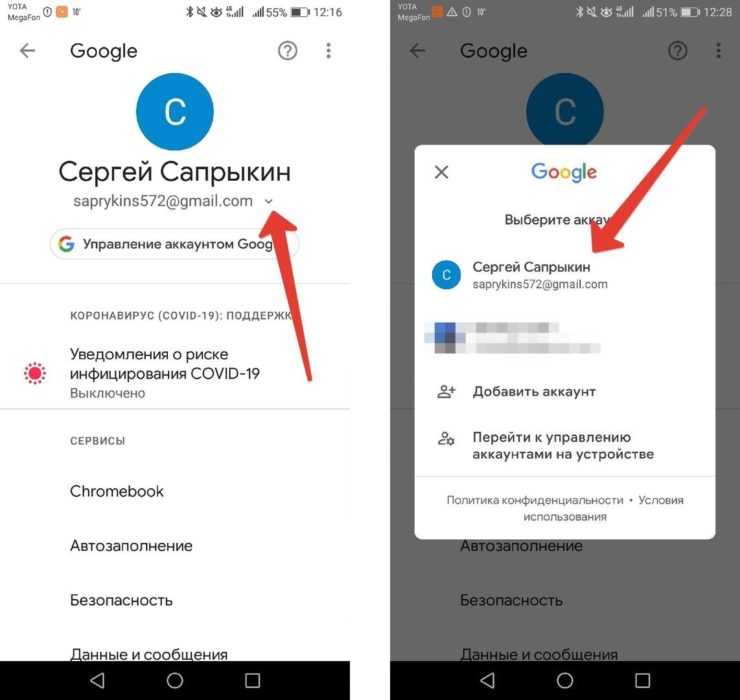 Вот как вы можете удаленно удалить учетную запись Gmail со своего смартфона Android.
Вот как вы можете удаленно удалить учетную запись Gmail со своего смартфона Android.
1. В веб-браузере войдите в учетную запись Gmail, которую хотите удалить с другого устройства. В правом верхнем углу экрана нажмите на изображение профиля .
2. В открывшихся параметрах нажмите « Управление вашей учетной записью Google ».
3. Откроются настройки вашей учетной записи Google. В левой части страницы нажмите на опцию под названием Security , чтобы продолжить.
4. Прокрутите страницу вниз, пока не найдете панель с надписью « Ваши устройства ». Нажмите « Управление устройствами », чтобы открыть список устройств, связанных с вашей учетной записью Google.
5. В появившемся списке устройств нажмите на устройство, учетную запись которого вы хотите удалить .
6. На следующей странице вы найдете три варианта: « Выйти »; « Найдите свой телефон » и « Не узнайте это устройство ». Нажмите « Выйти ».
Нажмите « Выйти ».
7. Появится диалоговое окно с просьбой подтвердить ваше действие. Нажмите « Выйти », чтобы удалить учетную запись Google с вашего устройства Android.
Как остановить синхронизацию учетной записи GmailНаиболее распространенная причина, связанная с удалением учетной записи Google, заключается в том, что пользователям надоели уведомления Gmail. Люди предпочитают заканчивать рабочее время в офисе, а не нести его домой через телефоны. Если это похоже на вашу дилемму, то удаление всей учетной записи Google может не потребоваться. Вы можете отключить синхронизацию Gmail и запретить отправку писем на ваш телефон. Вот как вы можете это сделать.
1. На смартфоне Android откройте приложение Settings и нажмите « Accounts », чтобы продолжить.
2. Нажмите на учетную запись Gmail , письма которой вы больше не хотите получать на свой телефон.
3. На следующей странице нажмите « Синхронизация учетной записи », чтобы открыть параметры синхронизации
4. Откроется список всех приложений, которые синхронизируются с серверами Google. Выключить тумблер 9Переключатель 0006 перед опцией Gmail .
5. Ваша почта больше не будет синхронизироваться вручную, и вы будете избавлены от назойливых уведомлений Gmail.
Несколько учетных записей Google могут перегрузить устройство Android, что приведет к его замедлению и риску для данных. С помощью шагов, упомянутых выше, вы можете удалить учетные записи Google со своего устройства Android, даже не имея доступа к самому устройству. В следующий раз, когда вы почувствуете необходимость сделать перерыв в работе и избавить свой Android от ненужной учетной записи Gmail, вы точно знаете, что делать.
Рекомендуем:
- Как обойти проверку учетной записи Google на телефоне Android
- Как исправить ошибку сервера в магазине Google Play
- Узнайте, сколько у вас друзей в Snapchat
- Исправление Chrome, не подключающегося к Интернету
Мы надеемся, что это руководство было полезным, и вы смогли удалить учетную запись Google со своего устройства Android .
Пит Митчелл
Пит — старший штатный писатель TechCult. Пит любит все, что связано с технологиями, а также в глубине души является заядлым мастером-сделай сам. Он имеет десятилетний опыт написания инструкций, функций и руководств по технологиям в Интернете.
Технический словарь
Последние статьи
Как навсегда удалить учетную запись Google с телефона Android и iOS
Как удалить учетные записи Gmail, которые вы больше не используете?
У вас возникли проблемы из-за того, что на ваш телефон добавлено несколько учетных записей Gmail? Хотите удалить ненужные?
Что ж, вы попали в нужное место, здесь мы объясним, как удалить учетную запись Google с телефона. Но перед этим нужно знать некоторые вещи.
О чем следует помнить перед удалением учетной записи Google с телефона
– Удаление учетной записи Gmail с телефона — это означает, что после удаления учетной записи Google с вашего устройства вы больше не сможете получить доступ к YouTube, Google Music, Google Play и другим службам, связанным с этой учетной записью.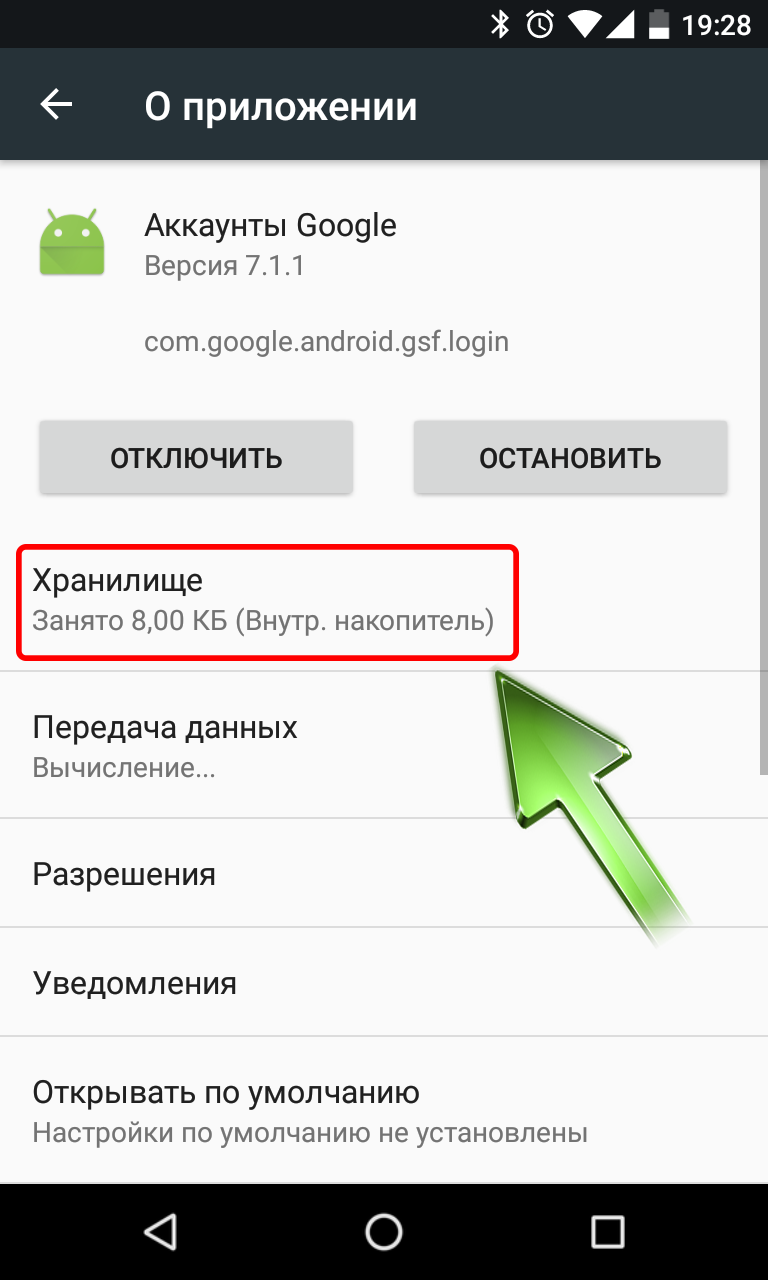 Однако вы можете добавить учетную запись в любое время.
Однако вы можете добавить учетную запись в любое время.
– Отключение синхронизации данных – Если вы сделаете это, ваша учетная запись Gmail останется на вашем телефоне, что позволит вам использовать и получать доступ к службам Google, таким как YouTube, Google Music и т. д. Однако никакие электронные письма не будут загружаться для учетной записи . Вы можете включить эту функцию, когда захотите использовать учетную запись.
— Удалить и учетную запись — После удаления учетной записи Google отменить действие невозможно. Так что делайте это только тогда, когда вы уверены, и вы больше не хотите использовать учетную запись. Прежде чем удалять свою учетную запись Google, помните, что ваша учетная запись Gmail связана с другими вещами.
Для начала сосредоточимся на том, как удалить учетные записи Gmail с телефонов Android и iOS. Позже мы обсудим другие моменты.
Примечание: После удаления учетной записи Google, связанной с Google Play, вы теряете доступ ко всем приобретенным приложениям и контенту. Более того, доступ к фотографиям, электронным письмам и другим данным, связанным с Gmail, также будет потерян. Следовательно, если вы просто хотите прекратить получать электронную почту для определенной учетной записи Google, рассмотрите возможность отключения синхронизации. Если это звучит как план, нажмите здесь, чтобы перейти к разделу, в котором мы обсуждаем, как отключить синхронизацию.
Более того, доступ к фотографиям, электронным письмам и другим данным, связанным с Gmail, также будет потерян. Следовательно, если вы просто хотите прекратить получать электронную почту для определенной учетной записи Google, рассмотрите возможность отключения синхронизации. Если это звучит как план, нажмите здесь, чтобы перейти к разделу, в котором мы обсуждаем, как отключить синхронизацию.
Шаги по удалению учетной записи Gmail с телефона
Помните, что удаление учетной записи Google означает, что вы не будете получать никаких обновлений приложений, вы потеряете музыку, игры, журналы и т. д., приобретенные с помощью удаляемой учетной записи Google. Более того, вы потеряете все контакты и не сможете сохранять данные на Диске или загружать и скачивать файлы.
Если вас все устраивает, следуйте инструкциям по удалению учетной записи Google.
1. Посетите myaccount.google.com.
2. Нажмите Данные и персонализация.
3. Прокрутите, чтобы найти варианты «Загрузить, удалить или составить план для ваших данных».
Если вы хотите получить копию своих данных, вы можете получить ее, нажав Загрузить свои данные.
5. В следующем окне нажмите Удалить учетную запись.
6. Чтобы подтвердить, что это ваша учетная запись, вам будет предложено войти в систему.
7. Введите пароль и следуйте инструкциям по удалению учетной записи Google.
После удаления восстановить его невозможно, поэтому будьте осторожны.
Вот необходимые шаги для удаления учетной записи Gmail с телефона. Приведенные ниже инструкции должны работать на всех телефонах Android. Однако названия меню могут отличаться, если вы используете более старую версию Android.
Пошаговые инструкции по удалению учетной записи Gmail с устройств Android
- Откройте настройки телефона
- Нажмите раздел «Учетные записи и резервное копирование» >, а затем «Учетные записи».
- Здесь вы увидите список приложений, в которые вы вошли.
- Выберите учетную запись Gmail, которую хотите удалить.

- Коснитесь Удалить учетную запись ».
- Подтвердите действие, теперь ваша учетная запись Gmail будет удалена с вашего устройства Android.
Примечание. Некоторые устройства Android не позволяют удалить учетную запись Google; поэтому вы можете отключить учетную запись Gmail. Для этого перейдите к Apps > Gmail 9.0006 > Отключить .
Другие варианты, которые могут упростить работу без удаления учетной записи Gmail, читайте далее.
Отключение синхронизации электронной почты в Gmail
Если вы используете почтовое приложение для хранения всех своих учетных записей в одном месте, вы можете отключить синхронизацию Gmail или отключить уведомления Gmail.
Вот как это сделать и остановить загрузку новых сообщений электронной почты:
- Откройте Настройки и коснитесь Пользователи и учетные записи или Учетные записи (параметр зависит от телефона)
- Коснитесь учетной записи Gmail, в которую вы хотите внести изменения.
 На некоторых устройствах вам, возможно, придется сначала коснуться Gmail.
На некоторых устройствах вам, возможно, придется сначала коснуться Gmail. - Коснитесь Синхронизация аккаунта .
- Прокрутите вниз > Gmail > включите параметр синхронизации Gmail.
Это отключит синхронизацию Gmail с вашим телефоном.
Однако, если вы хотите сохранить учетную запись Gmail и продолжать получать сообщения без уведомления.
Откройте приложение Gmail > коснитесь трех строк подряд > Настройки > Выберите учетную запись Gmail > Уведомление > отключите ее отсюда.
Вы больше не будете получать уведомления Gmail для этой учетной записи. Таким образом, не удаляя свою учетную запись Gmail, вы можете перестать получать уведомления.
Однако, если вы решили и просто хотите удалить учетную запись Google здесь, мы идем. Перед этим вам нужно знать несколько вещей.
|
Как удалить учетную запись Google
Примечание. Если у вас несколько учетных записей Google, удаление одной не приведет к удалению остальных.
- Перейдите на myaccount.google.com.
- Нажмите «Данные и персонализация» на левой панели.
- Прокрутите вниз и найдите «Загрузить, удалить или составить план для ваших данных».
- Щелкните Удалить службу или учетную запись.
- Затем нажмите Удалить учетную запись в разделе Удалить учетную запись Google.
- При появлении запроса на вход в учетную запись Gmail следуйте инструкциям на экране. Таким образом, вы сможете удалить учетные записи Google.
Вот и все, используя приведенные выше инструкции вы можете легко удалить свою учетную запись Google и удалить ее навсегда.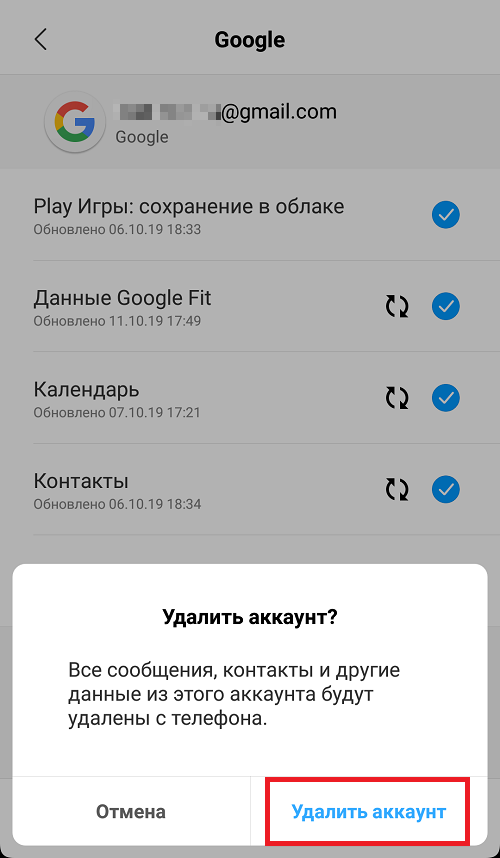
Теперь вот шаги для пользователей iOS.
Как удалить учетную запись Google с устройства iOS
Действия по удалению учетной записи Gmail из приложения Gmail
- Запуск приложения Gmail
- Коснитесь трех строк подряд > Управление учетными записями > Изменить
- Выберите учетную запись > нажмите «Удалить» > «Готово».
Вы все настроили, учетная запись Google, которую вы хотите удалить, теперь удалена с вашего телефона.
Однако, если вы получаете доступ к учетной записи Google через Safari, выполните следующие действия для удаления учетной записи Gmail.
- Открыть веб-браузер Safari
- Введите google.com
- Если вы вошли в систему, коснитесь значка профиля > Выйти.

- Войти > Войти с другой учетной записью.
- Выберите учетную запись > коснитесь удалить > Готово
Все выполненные аккаунты Google не удаляются из Safari и вашего телефона.
Однако, если вы получаете доступ к учетной записи Gmail через приложение Mail здесь, мы выполним шаги по удалению учетной записи Gmail.
- Перейти к настройкам телефона
- Прокрутите до раздела Пароли и учетные записи
- Здесь вы увидите различные аккаунты. Коснитесь учетной записи Google, которую хотите удалить .
- Откроется новое окно, здесь нажмите «Удалить учетную запись» > «Удалить с моего iPhone».
Вы успешно удалили свою учетную запись Google со своего устройства iOS.
Используя все описанные выше шаги, вы можете очень легко удалить свою учетную запись Google со своего телефона. Надеюсь, вы найдете пост интересным и информативным. Однако, прежде чем удалять свою учетную запись Google, подумайте дважды, так как вы не можете отменить действие.
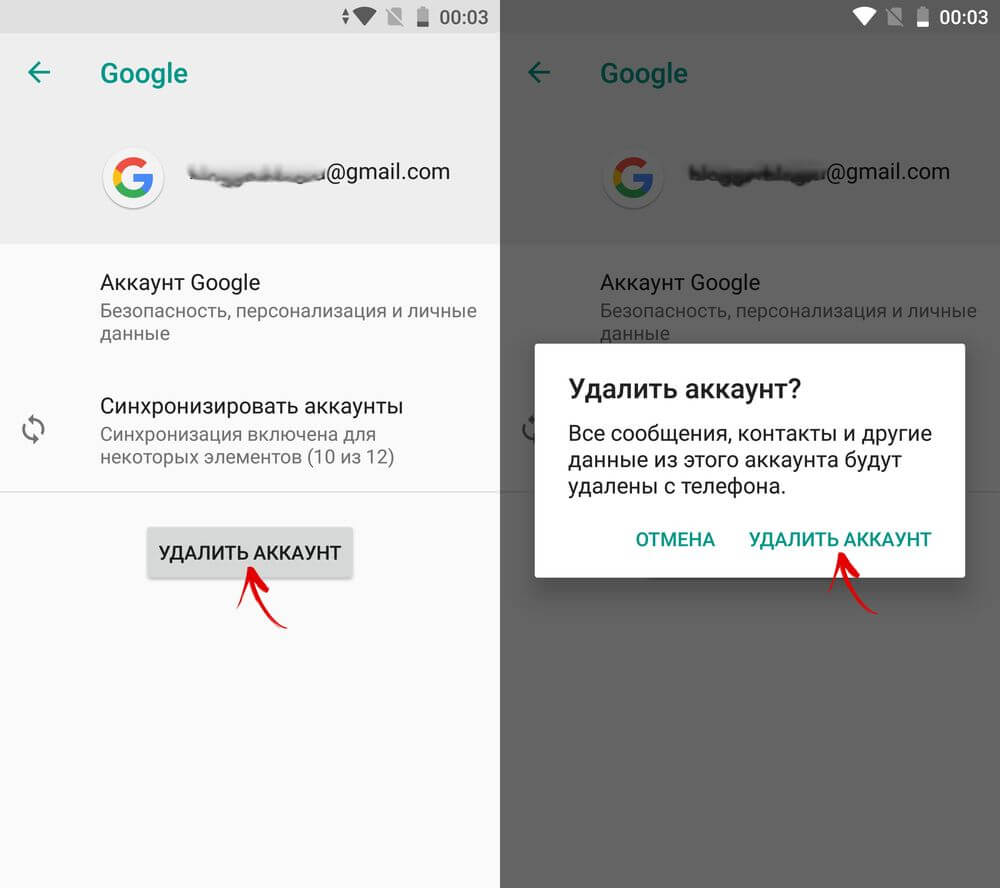
 На некоторых устройствах вам, возможно, придется сначала коснуться Gmail.
На некоторых устройствах вам, возможно, придется сначала коснуться Gmail. д., будут потеряны.
д., будут потеряны.
Ваш комментарий будет первым